Page 1

Skener diapozitivů/ negativů
a fotek IMAGEBOX LCD9
Obj. č.: 88 40 41
Vybavení
Hardwarové odstraňování prachu a škrábanců
Délka scanování u všech druhů předloh 1 s
TV výstup k prohlížení přes televizor
Vlastnosti
Technologie MAGIC TOUCH (na principu infračerveného světla
odstraňuje prach a škrábance z diapozitivů a negativů)
Slot pro paměťovou kartu SD/SDHC
Optická hustota 3,0 Dmax
Popis a ovládací prvky
Vážený zákazníku,
děkujeme Vám za Vaši důvěru a za nákup skeneru IMAGEBOX LCD9.
Tento návod k obsluze je součástí výrobku. Obsahuje důležité pokyny k uvedení výrobku do provozu
a k jeho obsluze. Jestliže výrobek předáte jiným osobám, dbejte na to, abyste jim odevzdali i tento
návod k obsluze.
Ponechejte si tento návod, abyste si jej mohli znovu kdykoliv přečíst!
Rozsah dodávky
Skener
Držák pro 4 diapozitivy v rámečcích o tloušťce až 3,2 mm
Držák na filmový pás až se 6 obrázky
USB kabel
Video kabel
Síťový zdroj;
Návod
1. Přední panel
2. Zadní panel
- konektor napájení
- konektor USB 2.0
- TV výstup (A/V)
3. Kontrolka LED (stav zařízení)
4. Přepínač režimu skenování (fotografie / film)
5. Otvor pro držák filmu
6. Kryt skenovací plochy
Seznam testovaných paměťových karet SDHC, které jsou se zařízením plně kompatibilní:
SanDisk – 2GB,4GB,8GB,16GB / Transcend – 2GB,4GB,16GB / Adata – 4GB,16GB /
Kingston – 4GB.
Page 2
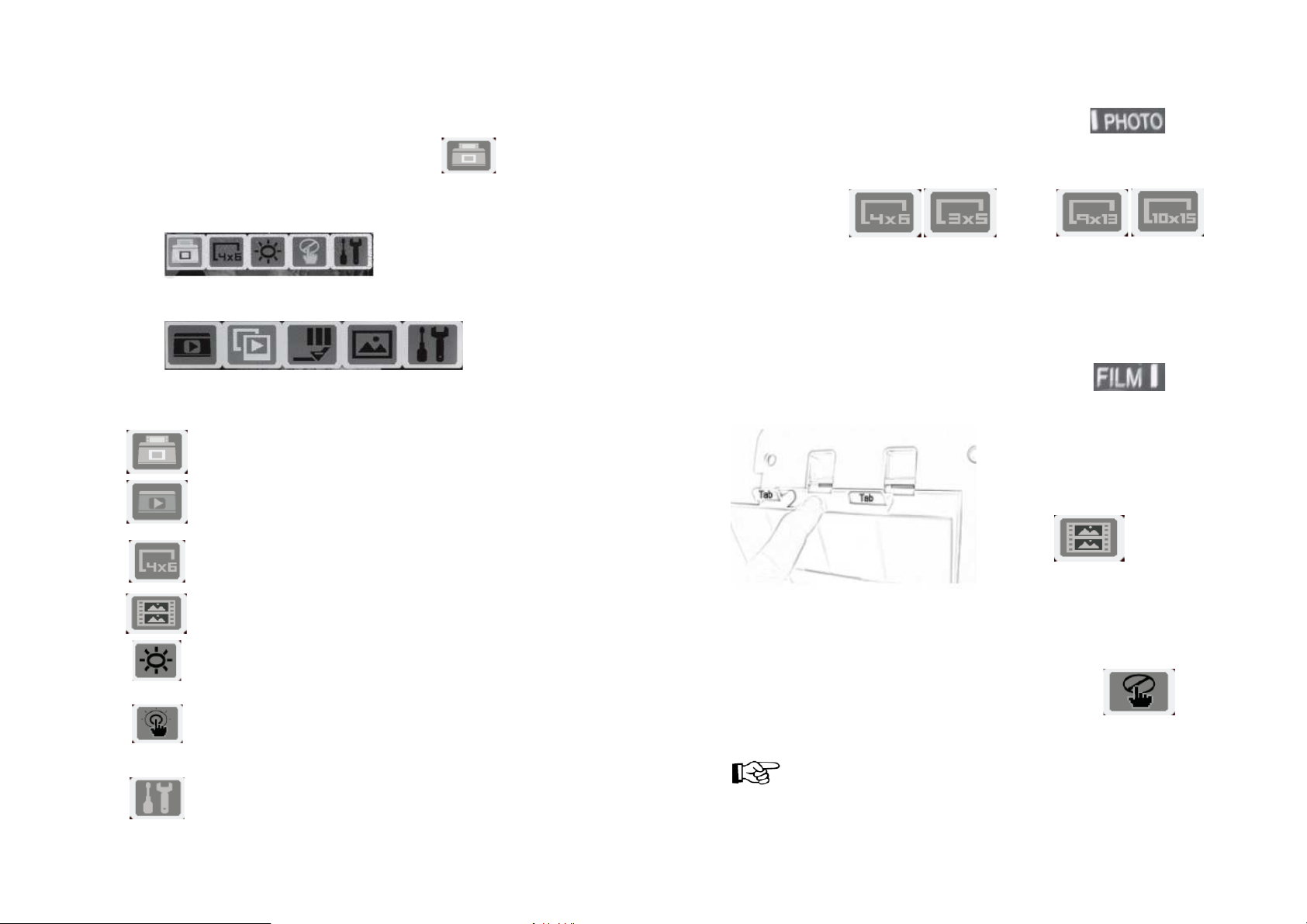
Uvedení do provozu
Připojte napájecí adaptér do síťové zásuvky, poté do konektoru napájení na zadní straně skeneru.
Vložte paměťovou kartu (pozn.: bez vložené paměťové karty není možné zobrazit menu funkcí).
Po zapnutí zařízení se zobrazí režim menu (levý horní roh obrazovky):
Volby režimu skenování a náhledu (Scan & Preview)
Skenování
Volby se mohou lišit v závislosti na poloze přepínače režimu skenování (fotografie / film).
Náhled
Slouží k prohlížení obrázků uložených na paměťové kartě, volbu typu filmu, funkci Magic Touch,
nastavení velikosti fotografií atd.
Scan (Skenování)
Preview (Náhled)
4x6
Film Type
(Typ filmu)
Brightness (Jas)
Magic Touch
Setup (Nastavení)
Slouží k aktivaci režimu skenování
Slouží k aktivaci režimu náhledu
Nastavení velikosti skenovaných
fotografií (4x6, 3x5 palců / 9x13,
10x15 cm)
Možnosti: Diapozitiv, negativní film /
barevný nebo černobílý
Korekce jasu
Funkce pro odstranění prachu
a škrábanců z filmu – volby
zapnuto/vypnuto a běžná nebo
vysoká citlivost (dostupné pouze
v režimu Film)
Ovlivňuje následující nastavení
skeneru:
Nastavení LCD displeje, TV výstupu
(norma NTSC pro USA, ostatní PAL),
kvalita, velikost, rychlé zobrazení,
interval prezentace, přechody
prezentace, úspora energie
Skenování fotografií
Přepínač režimu skenování (přední strana zařízení) umístěte do polohy .
Před samotným skenováním obrázků zvolte v menu velikost skenovaných fotografií.
Stiskněte OK a pomocí šipky doprava označte ikonu pro nastavení velikosti fotografií.
Pomocí šipky dolů zvolte: palců nebo cm.
Volbu potvrďte stiskem OK, zobrazení displeje se přepne do nastaveného režimu.
Zvedněte kryt skenovací plochy a vložte do skeneru fotografii tak, aby její horní okraj směřoval
dopředu. Správné zarovnání fotografie indikuje symbol šipky v pravém rohu. Kryt zavřete.
Pro zahájení skenování stiskněte tlačítko Scan na předním panelu – na displeji se zobrazí nápis
„Capturing“. Skenování je dokončeno ve chvíli, kdy nápis zmizí (obrázek je uložen na paměť. kartu).
Skenování filmu / diapozitivů
Přepínač režimu skenování (přední strana zařízení) umístěte do polohy
Poté zvedněte kryt skenovací plochy a odstraňte vnitřní bílou krytku (uvolníte stisknutím 2 západek).
Pomocí šipky dolů nastavte typ filmu (diapozitivy nebo negativní film / barevný nebo černobílý).
Volbu potvrďte stiskem tlačítka OK.
Chcete-li nastavit funkci Magic Touch pro odstranění prachu a škrábanců, opětovným
stiskem OK aktivujte menu a šipkou doprava vyberte ikonu Magic Touch.
Pomocí šipky dolů funci aktivujte (enable) a nastavení uložte stiskem OK.
Krytku uchovejte na bezpečném místě!
Nyní můžete kryt skenovací plochy zavřít
a nastavit typ skenovaného filmu.
To provedete stiskem OK (aktivace menu)
a pomocí šipky doprava označte symbol
Film Type
Skenování diapozitivů
Pokud jste před skenováním diapozitivů/filmů prováděli skenování fotografií,
ujistěte se, že jste vyjmuli vnitřní bílou krytku – skenování jinak nebude probíhat správně.
Vkládání diapozitivů do držáku: Diapozitivy musí být vkládány na šířku a horní stranou dolů.
(V opačném případě bude skenována pouze část snímku nebo nápisy na obrázcích budou nečitelné)
Page 3

Držák se založenými diapozitivy vložte
do skeneru tak, aby šipky směřovali
nahoru.
Na displeji se zobrazí náhled snímku.
Vystřeďte držák tak, aby se náhled
zobrazoval správně a pro uložení
obrázku stiskněte tlačítko Scan.
ŠPATNĚ SPRÁVNĚ
Skenování negativního filmu
Vkládání negativu do držáku: Otevřete držák směrem od sebe, indikační šipky přitom budou nahoře.
Prohlížení naskenovaných obrázků
Naskenované obrázky je možné prohlížet přímo na displeji skeneru nebo pomocí A/V výstupu na TV.
Pro zobrazení obrázků na paměť. kartě vyberte symbol menu Film
a 2x jej potvrďte
Obrázky se budou zobrazovat jeden po druhém – další zobrazíte stiskem šipky doprava. Opětovným
stisknutím tlačítka Náhled vyvoláte možnost dalších nastavení.
Druhou možností je přehrát obrázky na paměťové kartě jako prezentaci
Opětovným stiskem šipky doprava v menu vyvoláte funkce Úprav .
Ty umožňují otáčení a mazání obrázků. Poslední ikona slouží pro přizpůsobení zobrazení náhledů
(miniatur) obrázků na kartě. Zvolit můžete zobrazení 1 obrázku (varianta 1x1), 4 obrázků (2x2)
nebo 9 obrázků (3x3) na stránku.
Založte film tak, aby horní okraje snímku byly dole
a čísla snímků se zobrazovali opačném pořadí.
Dbejte přitom na správné zarovnání vůči okénkům
držáku. Držák se založeným filmem vložte do skeneru
(šipky směřují nahoru). Na displeji se zobrazí náhled
snímku. Vystřeďte držák tak, aby se náhled zobrazoval
správně a pro uložení obrázku stiskněte tlačítko Scan.
Použití A/V výstupu (zobrazení na TV)
Nastavte televizor do režimu AV – viz návod k Vaší TV.
Propojte pomocí dodaného AV kabelu televizor se skenerem. Na TV se zobrazí menu, které znáte
z displeje skeneru. Stejným způsobem jako na displeji nyní můžete na TV prohlížet jednotlivé obrázky
z paměťové karty nebo je spustit jako prezentaci.
Zobrazení na PC
Pomocí USB kabelu propojte skener s počítačem. Automaticky se zahájí instalace ovladače nového
zařízení – po jejím dokončení se v systému objeví obsah paměťové karty jako nový výměnný disk.
Naskenované obrázky z něj můžete zkopírovat do PC, upravovat pomocí zvláštního software atd.
Bezpečnostní předpisy, údržba a čištění
Z bezpečnostních důvodů a z důvodů registrace (CE) neprovádějte žádné zásahy do skeneru.
Případné opravy svěřte odbornému servisu. Nevystavujte tento výrobek přílišné vlhkosti, nenamáčejte
jej do vody, nevystavujte jej vibracím, otřesům a přímému slunečnímu záření. Tento výrobek a jeho
příslušenství nejsou žádné dětské hračky a nepatří do rukou malých dětí! Nenechávejte volně ležet
obalový materiál. Fólie z umělých hmot představují veliké nebezpečí pro děti, neboť by je mohly
spolknout.
Skener nevyžaduje žádnou speciální údržbu údržbu. K čištění pouzdra používejte pouze měkký, mírně
vodou navlhčený hadřík. Nepoužívejte žádné prostředky na drhnutí nebo chemická rozpouštědla
(ředidla barev a laků), neboť by tyto prostředky mohly poškodit displej a pouzdro skeneru.
Pokud si nebudete vědět rady, jak tento výrobek používat a v návodu
nenajdete potřebné informace, spojte se s naší technickou poradnou
nebo požádejte o radu kvalifikovaného odborníka.
Recyklace
Elektronické a elektrické produkty nesmějí být vhazovány do domovních odpadů.
Likviduje odpad na konci doby životnosti výrobku přiměřeně podle platných
zákonných ustanovení.
Šetřete životní prostředí! Přispějte k jeho ochraně!
Page 4

Technické údaje
Rozměry (Š x V x H) 229 x 180 x 245 mm
Displej Ano
Dust and scratch removal Ano (hardwarový)
Memory card slot Ano
Barevná hloubka 30 Bit
Plocha scanneru (prosvětlovací jednotka) 24,3 x 36,5 mm
Typ senzoru Barevný CMOS
Připojení USB
Rozlišení optické 2400 dpi
TV output Ano
Hmotnost (hodnota) 1.8 kg
Záruka
Na skener IMAGEBOX LCD9 poskytujeme záruku 24 měsíců.
Záruka se nevztahuje na škody, které vyplývají z neodborného zacházení, nehody, opotřebení,
nedodržení návodu k obsluze nebo změn na výrobku, provedených třetí osobou.
Překlad tohoto návodu zajistila společnost Conrad Electronic Česká republika, s. r. o.
Všechna práva vyhrazena. Jakékoliv druhy kopií tohoto návodu, jako např. fotokopie, jsou předmětem souhlasu společnosti
Conrad Electronic Česká republika, s. r. o. Návod k použití odpovídá technickému stavu při tisku! Změny vyhrazeny!
© Copyright Conrad Electronic Česká republika, s. r. o. DO/10/2013
